Win10屏幕模糊的解决方法 一招教你解决Win10屏幕模糊问题
Win10屏幕模糊的解决方法 一招教你解决Win10屏幕模糊问题分辨率越高,显示却越模糊。对于刚刚接触高分屏的小伙伴,这简直是意见不可理喻的事情。...
分辨率越高,显示却越模糊。对于刚刚接触高分屏的小伙伴,这简直是意见不可理喻的事情。在这个手机动不动就2K甚至4K的时代,传统的PC却在分辨率方面举步维艰,低于1080P的电脑仍然比比皆是,好不容易上了1080p结果还显示模糊,尴尬了!

一招教你解决Win10屏幕模糊问题
一、电脑显示模糊到底是谁的错?
1、第三方软件的不兼容
由于在很长的一段时间,PC的分辨率被720p所占据,因此绝大多数软件额开发还仅仅是适配了720p的屏幕分辨率,对于高分屏(1080p)没有进行优化,因此必须通过Windows系统方案强行进行缩放,因此也就出现了众多模糊或者错乱的问题。
2、Win系统本身的一些显示问题
第三方软件的确给高分辨率下的PC带来了很多显示方面的问题,但Windows系统自身的表现也并非完美。
首先,Windows 系统自身也并非每个模块都匹配了高DPI。例如计算机管理等界面...,哎~怪不得第三方软件不积极匹配高分辨率。
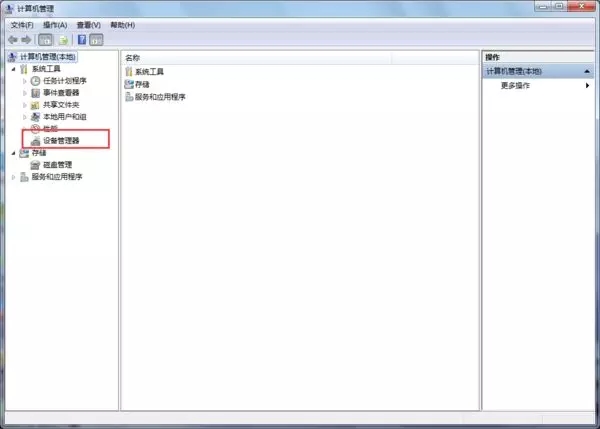
二、如何设置才能避免显示模糊
对于很多高分屏的笔记本电脑来说,默认推荐放大比例为100%、125%、150%、175%,选择放大比例越大,字体和图标就越大,但相应的字体模糊就更为明显,100%虽然最清晰,但图标和字体很小,会严重影响工作效率。
一时间,如何设置显示比例竟然成为了一个鱼和熊掌的问题?

微软Win10 RS5最新版发布 Win10 Build 17738镜像下载地址
今天凌晨,微软再次对RedStone 5的可下载ISO镜像进行了更新,与最新的慢速通道Build 17738保持了同步,后者刚推送不到一周的时间。...

一招教你找回Win10休眠功能 Win10电脑没有休眠怎么回事?
在Windows系统电源选项中,我们一般可以看到关机、重启、睡眠、休眠等选项。不过,在最新的Win10系统中,很多小伙伴会发现只有睡眠、关机、重启,休眠选项不见了。那么,Win10电脑没...

Win10 Build 17744新预览版发布 修复时间线崩溃问题
8月22日凌晨,微软面向Fast Ring通道的会员推送了Windows 10新预览版Build 17744,隶属于RedStone 5(version 1809),预计10月转正。
Win10本次迭代并未带来新功能,而是着眼于BUG修复...
win10查看版本命令 Win10怎么用命令查版本
Win10怎么用命令查版本?我们知道,查看Win10版本方法有很多,而电脑高手往往喜欢借助一个命令就搞定。下面分享下win10查看版本命令,秒查Win10版本。Windows 10win10查看版本命令:w...

Win10重置网络命令使用方法 Win10怎么重置网络
有时候Windows系统出问题的时候,会导致网络异常,无法正常上网,甚至是重新连接网络,依然会出现无法连接的现象。如果大家遇到这种网络故障,一般可以通过重置网络来解决,下面“...

Win10无法连接网络最全解决方法 电脑无法联网怎么办?
经常有小伙伴反映自己的电脑无法联网,比如右下角网络图标有黄色感叹号、无法连接网络等等。那么,电脑无法联网怎么办?下面“电脑爱好者”老司机以最新的Windows10系...

